Jako kdybychom neměli milují Mac OS X, ještě úplně od Windows nelze prominout a někdy jsou situace, kdy je nutné použít jeden nebo jinou aplikaci. Jako příklad, může mít i bankovní zákazníky, různé účetnictví a specializované nástroje a hry (kde se bez nich). Existuje několik způsobů, jak spustit aplikace založené na systému Windows na Mac – je použít bootcamp nebo virtuální stroje jako paralely nebo VirtualBox. Ale pokud budete potřebovat pouze pro práci s aplikacemi, ne jen operační systém, ale existuje lepší způsob, jak – měch s vínem, slavný přístav linuksovodam Wine. O něm, a jak ji použít ke spuštění „oken“ aplikace na OS X, řeknu podrobněji a ukážeme vám v tomto článku.
* * *
Měch – je Mac adaptace Wine emulátor (i když ne zcela správně mu říkat, že, protože zkratka Wine – zkratka pro „Víno není emulátor“) nebo takzvaná vrstva kompatibility, který vám umožní spouštět aplikace pro Windows na některých operačních systémech POSIX-kompatibilní, včetně Linuxu a Macu. Nebojte se, není to tak obtížné, jak se zdá, a vůbec není děsivé.
Instalace Wineskin
1. Nejprve musíme stáhnout Wineskin z oficiálních stránek. V současné době je nejnovější verze 2.5.12.
2. Přesuňte stažený soubor Wineskin.app do složky Programy a spusťte jej.
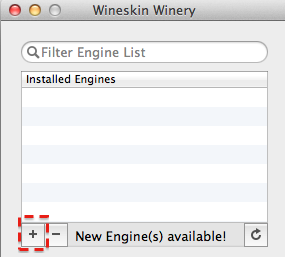 3. Při prvním spuštění budete muset spustit nový WS9Wine engine, což je součást nezbytná pro spouštění aplikací systému Windows. Klikněte na tlačítko “+” a vyberte možnost “Stáhnout a nainstalovat”.
3. Při prvním spuštění budete muset spustit nový WS9Wine engine, což je součást nezbytná pro spouštění aplikací systému Windows. Klikněte na tlačítko “+” a vyberte možnost “Stáhnout a nainstalovat”.
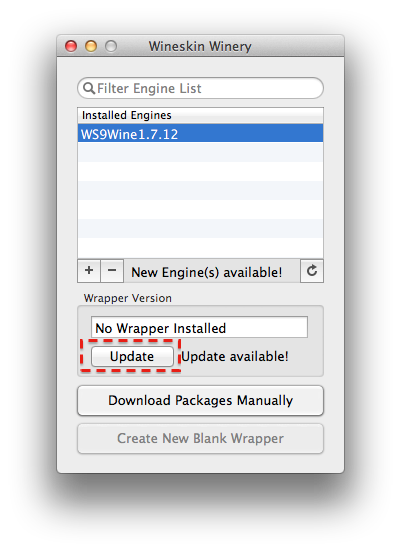 4. Nyní nainstalujte “Wrapper” kliknutím na tlačítko “Update”. Poté zjistíte, že tlačítko “Vytvořit nový prázdný obal” bude aktivní.
4. Nyní nainstalujte “Wrapper” kliknutím na tlačítko “Update”. Poté zjistíte, že tlačítko “Vytvořit nový prázdný obal” bude aktivní.
Instalace aplikace založené na systému Windows
Než začnete, ujistěte se, že pro požadovanou aplikaci máte exe soubor a že je podporován společností Wineskin. V tuto chvíli Wineskin nefunguje se všemi aplikacemi a můžete zkontrolovat kompatibilitu aplikací v oficiální databázi AppDB Wine.
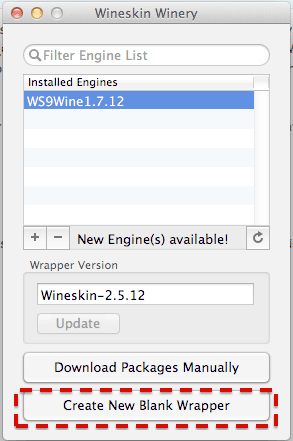 1. Chcete-li vytvořit nový obal (“wrapper”), klikněte na “Create New Blank Wrapper” a přiřaďte mu jméno. Například nainstalujte populární Notepad ++ notepad na Mac.
1. Chcete-li vytvořit nový obal (“wrapper”), klikněte na “Create New Blank Wrapper” a přiřaďte mu jméno. Například nainstalujte populární Notepad ++ notepad na Mac.
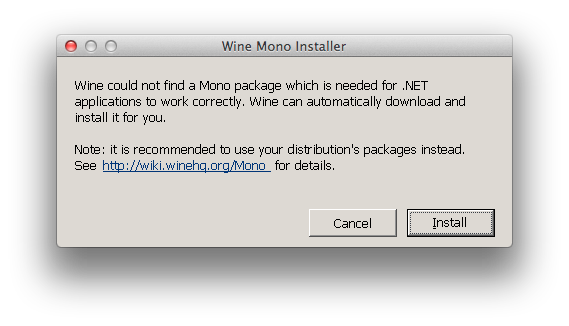 2. Wineskin nabídne ke stažení balíček “Mono”, který bude zapotřebí pro .NET aplikace. Souhlaste a nainstalujte.
2. Wineskin nabídne ke stažení balíček “Mono”, který bude zapotřebí pro .NET aplikace. Souhlaste a nainstalujte.
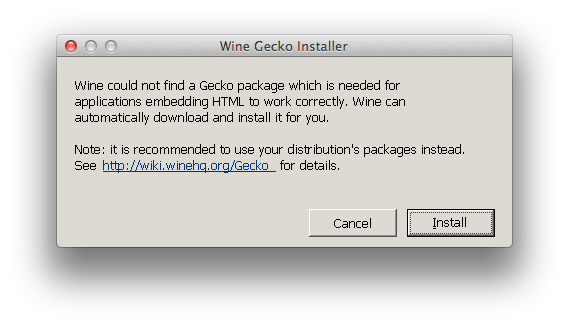 3. Stejným způsobem nainstalujte komponentu “Gecko”, která je nezbytná pro spouštění aplikací HTML.
3. Stejným způsobem nainstalujte komponentu “Gecko”, která je nezbytná pro spouštění aplikací HTML.
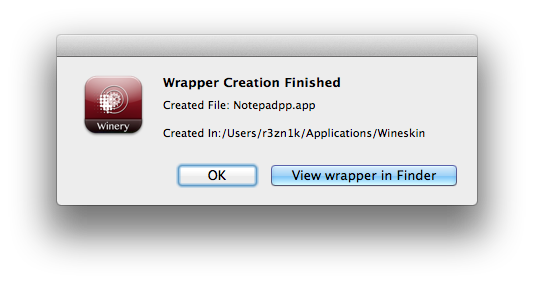
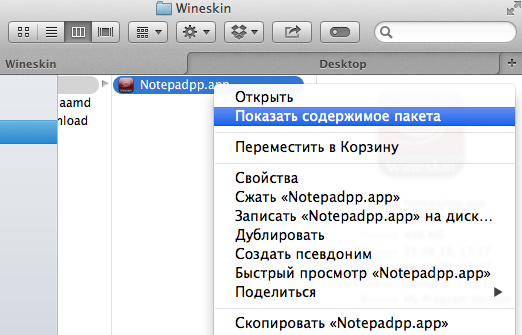 4. Po vytvoření obálky otevřete ji v Finderu, klepněte pravým tlačítkem myši a vyberte “Zobrazit obsah balení”.
4. Po vytvoření obálky otevřete ji v Finderu, klepněte pravým tlačítkem myši a vyberte “Zobrazit obsah balení”.
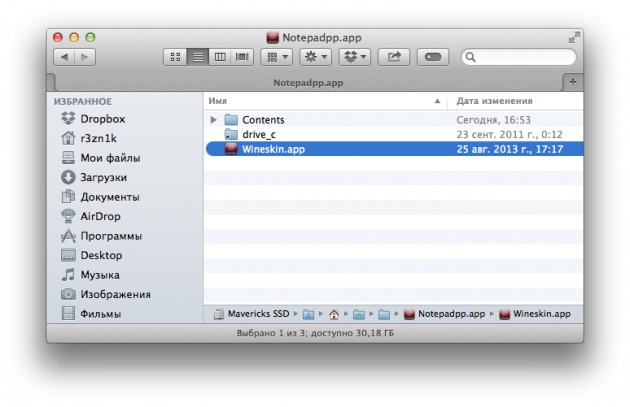 5. Zde máme dvě složky (“Obsah” a “drive_c”) a Wineskin.app.
5. Zde máme dvě složky (“Obsah” a “drive_c”) a Wineskin.app.
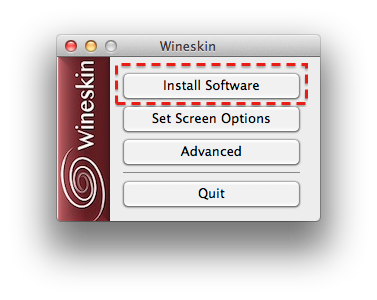 6. Spusťte program Wineskin.app a klikněte na “Instalovat software”.
6. Spusťte program Wineskin.app a klikněte na “Instalovat software”.
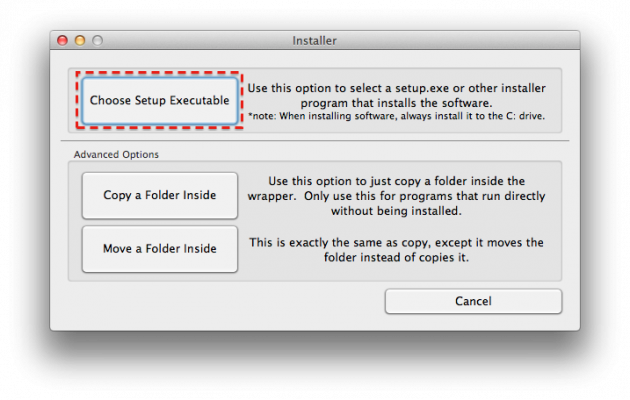 7. Poté klikněte na “Vybrat spustitelný soubor” a vyberte instalační soubor pro naši aplikaci Windows.
7. Poté klikněte na “Vybrat spustitelný soubor” a vyberte instalační soubor pro naši aplikaci Windows.
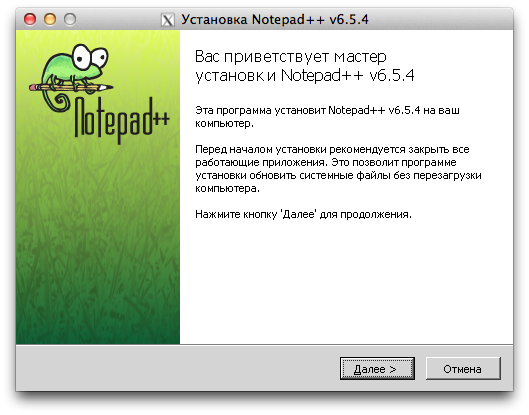 8. Proces instalace je zcela podobný procesu v systému Windows. Nainstalujte naši aplikaci podle pokynů průvodce instalací.
8. Proces instalace je zcela podobný procesu v systému Windows. Nainstalujte naši aplikaci podle pokynů průvodce instalací.
Spusťte aplikaci Windows
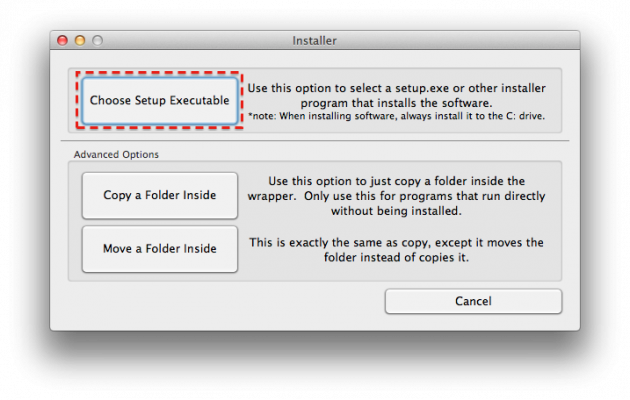 1. Nyní musíme vyzkoušet nainstalovanou aplikaci. Chcete-li to provést, spusťte náš obal znovu, ale tentokrát vyberte “Pokročilé”.
1. Nyní musíme vyzkoušet nainstalovanou aplikaci. Chcete-li to provést, spusťte náš obal znovu, ale tentokrát vyberte “Pokročilé”.
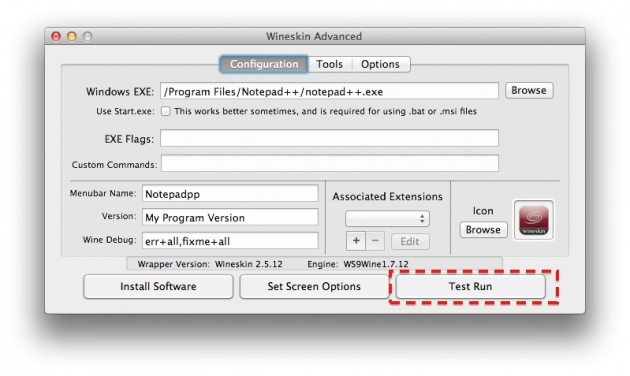 2. Uveďte cestu ke složce s nainstalovanou aplikací, klikněte na “Test Run”.
2. Uveďte cestu ke složce s nainstalovanou aplikací, klikněte na “Test Run”.
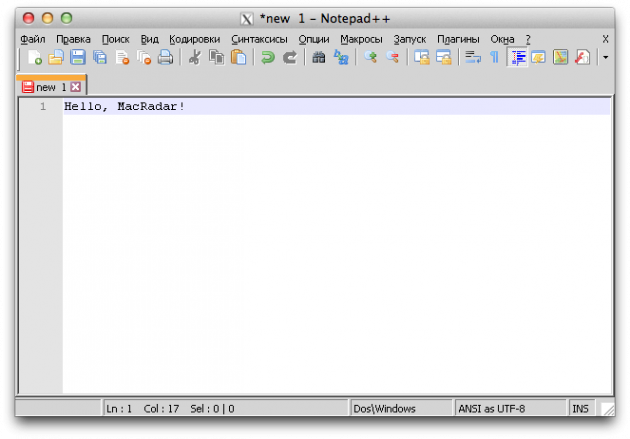 3. Aplikace se spustí a měli byste vidět něco takového.
3. Aplikace se spustí a měli byste vidět něco takového.
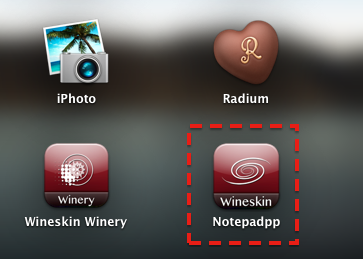 4. Všechno. Nyní můžete spustit naši polohu přímo ze složky Launchpad nebo ze složky Applications. Například, mám to vypadá takto.
4. Všechno. Nyní můžete spustit naši polohu přímo ze složky Launchpad nebo ze složky Applications. Například, mám to vypadá takto.
* * *
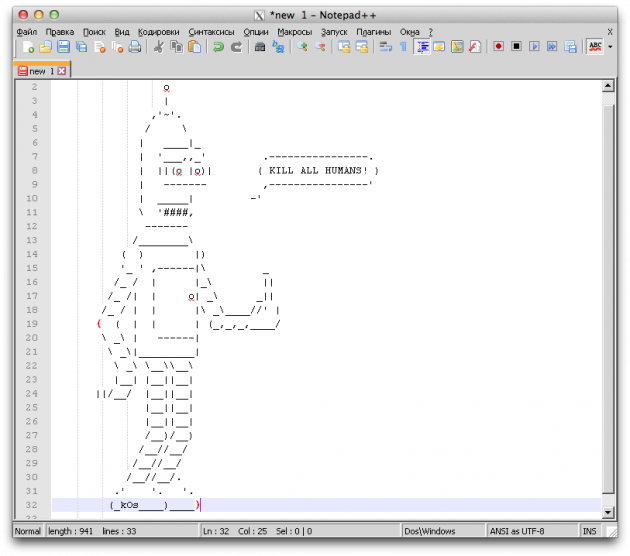
Pokud potřebujete plné prostředí Windows, ideální volbou je stále použití Bootcampu nebo virtuálního počítače. Ale pokud chcete pouze spustit aplikace, můžete se dostat s malou krev a použít Wineskin. Jak vidíte, není to tak obtížné.
Jsou nějaké otázky, připomínky nebo návrhy? Vítejte v komentářích – jsem rád, že mluvím a pomáhám vám, drahí čtenáři. Zůstaňte s námi, je toho mnohem víc!
